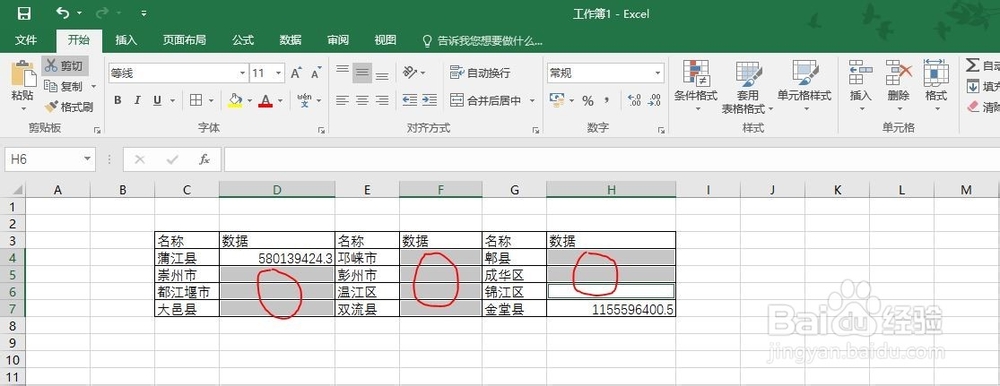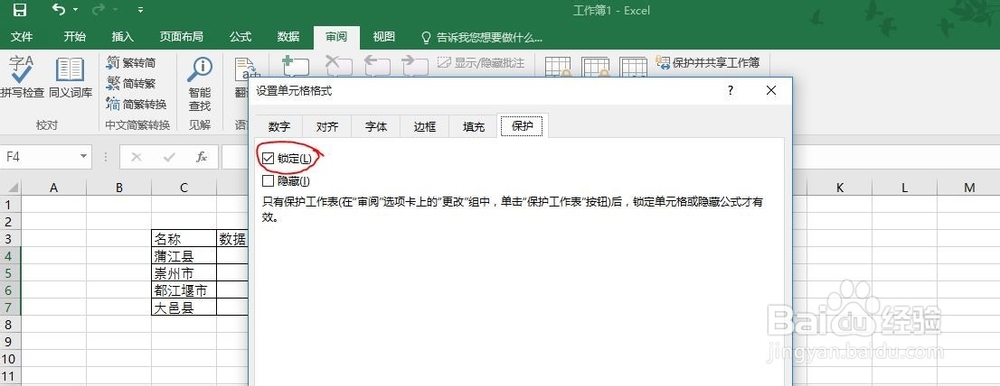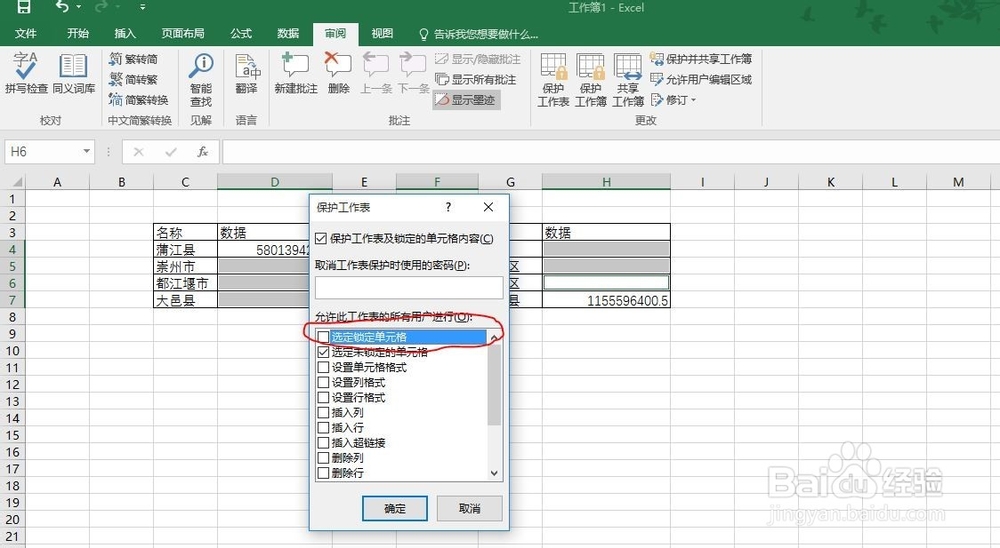在excel表格中设置只有指定单元格可以编辑
1、 打开需要设置的表格,按住ctrl键,点击选择希望被编辑的单元格,如图:
2、 选定单元格后,单击右键,点击”设置单元格格式“,然后再点击”保护“,把默认钩选的锁定框的钩去掉,点击确定。
3、 确定之后,点击excel表格上的”审阅“编辑栏,点击右侧的”保护工作表“。如图:
4、 点击”保护工作表“之后,弹出一个小窗口。其中”选定锁定单元格“默擢噘橄堕认是钩选的,把钩选框去掉,点击确定。 这时候返回再看,可以发现除了选定的那些单元格之外,其它都不能编辑了。
声明:本网站引用、摘录或转载内容仅供网站访问者交流或参考,不代表本站立场,如存在版权或非法内容,请联系站长删除,联系邮箱:site.kefu@qq.com。
阅读量:87
阅读量:72
阅读量:26
阅读量:79
阅读量:54